תקן את הקובץ iTunes Library.itl לא ניתן לקרוא
Miscellanea / / November 28, 2021
חלק ממשתמשי האייפון מתמודדים עם שגיאה 'לא ניתן לקרוא את הקובץ "iTunes Library.itl" בעת שימוש ב-iTunes במשך זמן רב. זה קורה בדרך כלל לאחר ה שדרוג של iTunes, בעיקר עקב אי התאמה של קבצי ספרייה במהלך שדרוג. זה קורה גם כשאתה מחבר את iTunes למחשב חדש. כמו כן, שגיאה זו עלולה להתרחש בעת שחזור גיבוי ישן של ספריית iTunes. במדריך זה, הסברנו דרכים שונות לתקן שגיאה זו כדי להפוך את חוויית האודיו שלך עם iTunes לחלקה וללא הפרעות.

תוכן
- תקן את הקובץ iTunes Library.itl לא ניתן לקרוא ב-MacOS
- שיטה 1: התקן מחדש את iTunes
- שיטה 2: שנה את שם הקובץ
- תקן את הקובץ iTunes Library.itl לא ניתן לקרוא ב-Windows 10
- שיטה 1: התקן מחדש את iTunes
- שיטה 2: שנה את שם הקובץ
תקן את הקובץ iTunes Library.itl לא ניתן לקרוא ב-MacOS
שיטה 1: התקן מחדש את iTunes
1. בשלב הראשון, הסר את ההתקנה ה-iTunes הזמינים ו להתקין זה שוב.
2. סוּג ~/מוזיקה/iTunes/ בבחירה Command+Shift+G.
3. בשלב זה, לְהַסִיר קובץ ספריית iTunes.
4. פתח מחדש ספריית iTunes לאחר זמן מה. מאחר שמחקת את הקובץ, מסד הנתונים צריך להיות ריק. אבל כל קבצי האודיו נשארים מאוחסנים בקובץ iTunes Music.
5. כעת, הפעל את תיקיית iTunes Music במערכת.
6. העתקה והדבקה תיקיה זו לחלון היישום של iTunes לשחזר מאגר המוזיקה. המתן זמן מה כדי שמסד הנתונים ייבנה מחדש במיקום הרצוי.
שיטה 2: שנה את שם הקובץ
1. בשלב הראשון, הסר את ההתקנה ה-iTunes הזמינים ו להתקין זה שוב.
2. סוּג ~/מוזיקה/iTunes/ בבחירה Command+Shift+G.
3. שנה את השם של קובץ ספריית iTunes ל iTunes Library.old
הערה: יש לבצע שלב זה באותה תיקיה.
4. היכנסו לספריית iTunes ו עותק קובץ הספרייה החדש. אתה יכול למצוא את הקובץ האחרון לפי התאריך שלו.
5. עַכשָׁיו, לְהַדבִּיק הקובץ ב-~/Music/iTunes/.
6. שנה את שם הקובץ ל iTunes Library.itl
7. אתחול iTunes לאחר השלמת התהליך.
קרא גם:5 דרכים להעביר מוזיקה מ-iTunes לאנדרואיד
תקן את הקובץ iTunes Library.itl לא ניתן לקרוא ב-Windows 10
שיטה 1: התקן מחדש את iTunes
1. בשלב הראשון, הסר את ההתקנה ה-iTunes הזמין במחשב האישי שלך ולאחר מכן להתקין זה שוב.
2. לְהַשִׁיק המחשב הזה וחפש את ה משתמשים תיקייה.
3. כעת, לחץ על שם משתמש מוצג בתיקייה זו.
4. כאן, לחץ על המוסיקה שלי. שֶׁלְךָ הקובץ iTunes Library.itl נמצא כאן.
הערה: זה ייראה משהו כזה: C:\Documents and Settings\שם משתמש\My Documents\My Music
3. בשלב זה, לְהַסִיר קובץ ספריית iTunes.
4. פתח מחדש ספריית iTunes לאחר זמן מה. מאחר שמחקת את הקובץ, מסד הנתונים צריך להיות ריק. אבל כל קבצי האודיו נשארים מאוחסנים בקובץ iTunes Music.
5. כעת, הפעל את תיקיית iTunes Music במערכת.
6. העתקה והדבקה תיקיה זו לחלון היישום של iTunes לשחזר מאגר המוזיקה. המתן זמן מה עד שמסד הנתונים יבנה את עצמו מחדש. זמן קצר לאחר מכן, תוכל לנגן אודיו מהספרייה שלך.
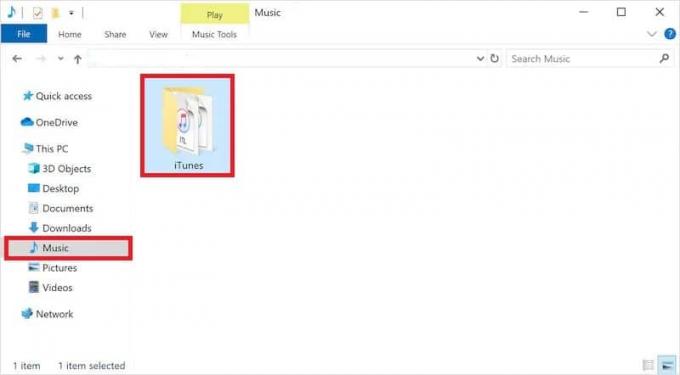
שיטה 2: שנה את שם הקובץ
1. בשלב הראשון, הסר את ההתקנה ה-iTunes הזמין במחשב האישי שלך ולאחר מכן להתקין זה שוב.
2. נווט אל המיקום הבא באמצעות סרגל הניווט של סייר הקבצים:
C:\Documents and Settings\שם משתמש\My Documents\My Music
הערה: הקפד לשנות את שם המשתמש.
3. שנה את השם של קובץ ספריית iTunes ל iTunes Library.old
הערה: יש לבצע שלב זה באותה תיקיה.
4. היכנסו לספריית iTunes ו עותק קובץ הספרייה האחרון. אתה יכול למצוא את הקובץ האחרון לפי התאריך שלו.
5. עַכשָׁיו, לְהַדבִּיק הקובץ ב \My Documents\My Music
6. שנה את שם הקובץ ל iTunes Library.itl
7. אתחול iTunes לאחר השלמת התהליך ואתה מוכן.
מוּמלָץ:
- תקן את שגיאת ספריית המדיה של Windows Media Player פגומה
- כיצד לשקף את מסך האנדרואיד או האייפון שלך ל-Chromecast
- תקן שגיאת כלי יצירת מדיה 0x80042405-0xa001a
- כיצד לשחזר את הגיבוי של Whatsapp מ-Google Drive לאייפון
אנו מקווים שמאמר זה היה מועיל והצלחת תקן את הקובץ iTunes Library.itl לא ניתן לקרוא שגיאה. אם יש לך שאלות כלשהן, פנה אלינו דרך קטע ההערות למטה.



